Вы когда-нибудь задумывались о создании перевернутых видео, которые часто встречаются в Instagram Reels или YouTube? Что ж, с помощью определенных приложений для Android вы можете легко создать его для себя. В этой статье мы представим 3 лучших приложения для создания обратного видео для смартфонов Android.
Приложение Reverse Movie FX
Приложение Reverse Movie FX — это бесплатное приложение для Android, которое предлагает записывать или выбирать существующие видео на вашем устройстве для создания перевернутого или перемотанного видео. С помощью этого приложения вы можете сделать свои видео похожими на волшебный трюк. Выполните следующие простые шаги, чтобы сделать то же самое.
- Откройте Google Play Store, найдите Приложение Reverse Movie FX и установите его.
- Нажмите кнопку «Я согласен», чтобы принять условия использования и предоставить необходимые разрешения на доступ к файлам.
- Нажмите на кнопку «Начать реверс» на главной странице приложения.
- Вы можете записать свой фильм, нажав кнопку «Записать фильм», или выбрать существующее видео, нажав кнопку «Выбрать фильм».
- Найдите и коснитесь видеофайла, который вы хотите перевернуть.
- Установите начальную и конечную точки, переместив ползунок внизу, а затем нажмите кнопку «Пуск».
- Выберите желаемые параметры движения задним ходом и нажмите кнопку «Начать движение задним ходом».
- Выбранное вами видео будет мгновенно перевернуто и сохранено в вашей галерее. Вы также можете напрямую поделиться этим на различных платформах социальных сетей, нажав на соответствующие значки.


Обратный видеоплеер и приложение для редактирования
Reverse Video Player — еще одно эффективное бесплатное приложение для Android, которое предлагает создавать потрясающие видео, меняя его направление. Кроме того, приложение предлагает несколько красивых эффектов и параметров звука, которые вы можете добавить при создании перевернутого видео. Выполните следующие быстрые шаги, чтобы создать собственное обратное видео с помощью этого приложения.
- Откройте Google Play Store, найдите Приложение Reverse Video Player и установите его.
- Примите условия использования приложений и предоставьте необходимые разрешения на доступ к файлам.
- Просмотрите видео, имеющиеся на вашем устройстве, или нажмите кнопку «Запись» в правом верхнем углу приложения, чтобы записать видео.
- На следующей странице вы можете обрезать или сократить длину видео в соответствии с вашими предпочтениями. Когда вы закончите редактирование, нажмите кнопку «Далее» в правом верхнем углу экрана приложения.


- Приложение сгенерирует перевернутое видео выбранного вами видеоклипа. Вы также можете добавлять эффекты или украшать их, используя фильтры и звук на нижней панели инструментов. Когда вы закончите редактирование, нажмите кнопку «Далее», чтобы подтвердить изменения.
- Нажмите на кнопку «Сохранить», чтобы сохранить перевернутое видео на свое устройство. Вы также можете нажать кнопку «Поделиться», чтобы напрямую поделиться этим видео в своих профилях в социальных сетях.


Приложение для обратного просмотра видео
Приложение Reverse Video Movie — еще одно забавное приложение для Android, с помощью которого вы можете создавать свои видео с обратными эффектами. Как и перечисленные выше приложения, он предлагает создать перевернутое видео, записав его напрямую с вашего телефона или выбрав существующее видео с вашего устройства. Выполните следующие простые шаги, чтобы сделать то же самое с помощью этого приложения.
- Откройте Google Play Store, найдите Приложение Reverse Video Movie и установите его.
- Предоставьте приложению необходимые разрешения на доступ к файлам.
- Нажмите на кнопку «Выбрать видео», чтобы выбрать существующее видео с вашего устройства. Вы также можете нажать на приложение «Камера», чтобы записать видео для этого приложения.
- Найдите и коснитесь видеоклипа, который вы хотите перевернуть.
- Отрегулируйте ползунок видео и выберите один из доступных параметров звука. Затем нажмите следующий значок в правом верхнем углу окна приложения, чтобы перейти к обратной обработке.


- Приложение мгновенно сгенерирует перевернутое / перемотанное видео. Вы можете напрямую поделиться этим перевернутым видео, нажав на значок «Поделиться» в правом верхнем углу окна приложения.
Бонус: поворот, отражение и добавление водяного знака к видео
Теперь, когда вы успешно научились создавать перематываемое / перевернутое видео, пришло время узнать больше о повороте, переворачивании и нанесении водяных знаков на ваши видео. Прочтите это быстрое двухминутное чтение, чтобы узнать, как вращать, переворачивать и добавлять водяной знак к видео.
Заключение
Это обертка для 3 способов сделать обратное видео с помощью телефона Android. Если эта статья помогла вам создать свое собственное перевернутое видео, нажмите кнопку «Нравится» и поделитесь этой статьей со своими друзьями, чтобы повысить их творческий потенциал. Как всегда, ждите новых замечательных статей, подобных этой.
Содержание
- Реверс видео онлайн
- Как сделать видео наоборот на андроид
- Как сделать перемотку в приложении
- Урок обратной съемки в помощью Inshot
- Клип время и стекло — Троль — видеоролик наоборот
Реверс видео – обратное проигрывание очень просто делать с помощью специального приложения на android. Этот эффект используют для видео трюков и фокусов. Например, можно собрать разбитый стакан, брошенный предмет возвращается назад, интересны такие ролики с животными. Сделать такой эффект очень просто, для этого не обязательно владеть специальными редакторами.
Реверс видео онлайн
Записать такое видео не получится, но вы можете перевернуть ролик задом наперед в онлайн сервисах:
- ezgif.com. Вам нужно лишь загрузить ролик и через некоторое время скачать обработку.
- clideo.com. Неплохой редактор с переворотом видео + возможно увеличить скорость при желании.
Как сделать видео наоборот на андроид
Реверс видео можно сделать в бесплатном приложении android – Reverse movie fx magic video. Скачать приложение с Google Play >>>
Смотрите также лучшие приложения для блогера
Кроме создания обратного эффекта, приложение может обращать аудио, накладывать музыку, склеивать обращенные отрезок с оригиналом.
Вам будет также интересно: как писать наоборот и кверх ногами
Как сделать перемотку в приложении
- Скачиваем, устанавливаем и открываем приложение Reverse movie fx magic video
- Нажмите на иконку “Обратить” –> пуск

- Следующим вашим действием будет выбор – “Записать фильм “ (в том случае, если вы хотите создать новый фильм) или “Выбрать фильм” (из существующих) :

- Выбрать источник фильма –> Переходим:</br/>

- Выбираем файл, для которого будем делать обратный эффект,
- Выберите начальную и конечную точку видео, сдвигая ползунки на шкале времени, и нажмите на “Start”:

- Сохраняем изменения с нужными настройками:

- После окончания обработки, вы можете отправить на почту, выложить на Youtube (при условии установленного приложения), загрузить на облако (например, на яндекс диск или гугл диск) , а также видео наоборот автоматически сохранится в вашей медиа галерее.
Урок обратной съемки в помощью Inshot
Inshot — это приложение для адроид, также существует программа для ПК. В Inshot удобно делать реверс. Смотрите, как это сделать:
Пример
Клип время и стекло — Троль — видеоролик наоборот
Сделать обратное видео — достаточно частая задача. Подобный эффект весьма востребован и используется в самых разных ситуациях.
Так как же сделать видео наоборот? На самом деле всё очень просто. Весь вопрос каким инструментом пользоваться. Для ПК используются одни программы, а на мобильных устройствах совершенно иные.
Содержание
- Какой инструмент использовать?
- Что из себя представляет видео наоборот?
- Делаем видео в обратную сторону
- Начинаем работу с приложением
- Загружаем видео
- Работаем с материалом
- Зачем переворачивать видеоролик?

Какой инструмент использовать?
Сравнивать программы для ПК и для мобильных устройств — занятие более, чем неблагодарное. Уж чересчур разные у них возможности. Впрочем…. одна программа для мобильного ПО, название которой Inshot, способны приблизить своих пользователей к уровню владельцев ПК.
Если говорить языком попроще, то это приложение настолько функционально, что стирает границы между компьютерной программой и собратом для мобильного устройства.
Стоит еще учесть, что Inshot работает не только на платформах Андроид и IOS, но через эмулятор, этой программой легко пользоваться и на компьютере.
Что из себя представляет видео наоборот?
Так что же это такое — видео наоборот? Это специальный видео трюк, которые используется в самых различных целях. Так, например неплохо смотрятся сюжеты с животными.
Часто, даже в фильмах используют трюк с восстановлением разбитой вазы или стакана. Даже самое обычное видео, принимает совершенно иной облик если его прокрутить в обратной последовательности.
Как же снимаются такие сюжеты? На самом деле взять и снять видео, где всё действие происходит в обратном порядке просто невозможно. Думается, что не стоит пояснять почему.
Однако ничто не мешает заснять обычное видео, а уж потом, используя специальный инструмент обработать и заставить всё двигаться в обратном направлении.
Делаем видео в обратную сторону
Эксперименты с обратным видео достаточно увлекательны, но беда в том, что на данный момент подобная возможность имеется только у пользователей версии для IOS, на Андроиде такого инструмента пока нет.
Так как же сделать видео наоборот? Сперва необходимо само видео. Его можно отснять или использовать что-то из уже готового материала.
Начинаем работу с приложением
Прежде всего нужно запустить программу и нажать на кнопку «Видео», которые находиться в группе «Создать новое».

Ответом на нажатие этой кнопки станет открытие нового диалогового окна. В этом окне, программа предложит создать новый проект либо продолжить работу с теми, что были созданы ранее.

Обычно, работа начинается с создания нового проекта.
Загружаем видео
Нам потребуется выбрать материал для работы. После проведенных действий будет открыта галерея с файлами, где и мы и найдем нужный.

После того, как необходимый материал будет выделен, кнопка с галочкой серого цвета изменит свой цвет на зелёный.

Нужно нажать на эту кнопку, чтобы подтвердить свой выбор и создать новый проект.
Работаем с материалом
Как только видео будет выбрано и новый проект создан, открывается рабочее окно программы. Видео автоматически попадает на таймлайн.

Панель инструментов нужно прокрутить до тех пор, пока не появится инструмент “Обратное”. Для того, чтобы задействовать этот эффект, сперва следует включить воспроизведение видео, а потом нажать на саму кнопку.

После того, как инструмент будет активирован, начнётся обработка видео. Это займёт некоторое время, зависит от длительности записи.

Самое главное, набраться терпения и не прерывать процесс.
После завершения обработки, видео можно вновь воспроизвести, только на этот раз оно будет воспроизводиться в обратном направлении. Обратиться не только изображение, но и звук, если он имеется.

Естественно, чтобы обработанным видео можно было поделиться, например с друзьями или в Инстаграм, его нужно сохранить. Для таких случаев предусмотрена кнопка «Сохранить».

Зачем переворачивать видеоролик?
Эффект обратного воспроизведения известен достаточно давно. По сути, как только появился кинематограф и начали снимать игровое кино, так и стали зарождаться различные эффекты.
Раньше подобное творчество было недоступно обычным людям, ведь для этого нужны были немалые финансовые вложения. Необходимо было купить видеокамеру, для монтажа требовалось два видеомагнитофона и телевизор. Да еще и место немалое нужно, чтобы всю эту аппаратуру установить.
В наши дни всё намного проще. Для видеосъёмки и монтажа достаточно обычного смартфона и программы Иншот.
Современные подростки, да и взрослые люди не расстаются с мобильными устройствами, многие стараются заснять всё, что с ними происходит. А уж если у человека имеется собственный канал на Ютубе или Инстаграм, то научиться монтировать — это то, что доктор прописал.
Ведь обычным видео сейчас никого не удивишь. Чтобы привлечь много зрителей и подписчиков на канал, нужно что-то необычное. Реверс видео может стать той самой необычной изюминкой. Представьте например, в кадре человек прыгает с тарзанки в реку, а на следующей секунде он взмывает из воды вновь на тарзанку.
Подобных примеров можно привести огромное количество. И всё это делает просмотр более зрелищным и запоминающимся.
Нельзя назвать весомую причину сохранять видеоролики задом наперед, кроме баловства. Но скажите, что делает нашу жизнь более разнообразной, если не маленькие шалости. Видеозапись с играющим котом или кушающем (пьющем) человеке на реверсе способна поднять настроение даже самому угрюмому трудоголику, милое животное с ее неловкими движениями, еще и в замедленной скорости – необратимо вызовет улыбку. Лучшие iOS-приложения для съемки видео «задом наперед» представлены ниже.
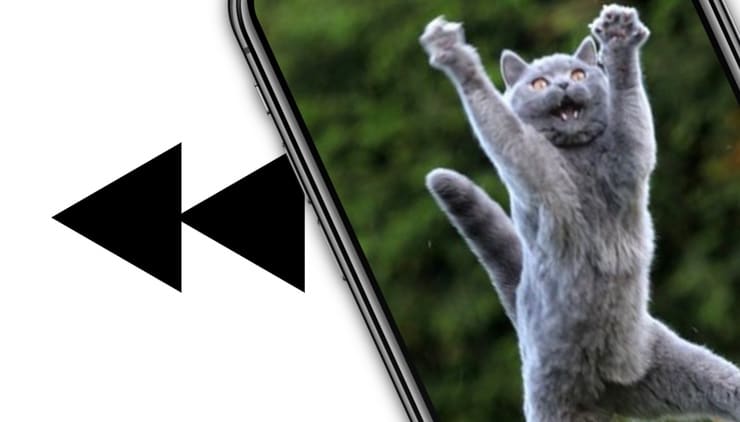
💚 ПО ТЕМЕ: Как обрезать или кадрировать видео на iPhone и iPad без сторонних приложений.
Все представленные ниже приложения позволяют повернуть время вспять, ну по крайней мере лишь отрезок времени, запечатленный на видео. Интерфейс всех приложений интуитивен и прост в использовании. Практически каждая разработка доступна бесплатно, что позволяет протестировать приложение без необходимости «покупать кота в мешке». А после тестирования, при желании, можно приобрести (но есть и полностью бесплатные) и полную pro-версию (без рекламы или урезанного функционала), которая доступна при помощи встроенной покупки или в качестве отдельного приложения.
💚 ПО ТЕМЕ: Замедленное видео на Айфоне: как снимать и настраивать качество, какие iPhone поддерживаются.
Как снимать реверсивное-видео «задом наперед» на iPhone
Алгоритм действий у всех приложений идентичен. Рассмотрим на примере использования приложения Reverse Video (ссылка в конце статьи). Приложение абсолютно бесплатно и не содержит встроенных покупок.
1. На стартовой странице предлагается выбрать готовое видео из Медиатеки (приложения Фото) или снять новое на Камеру.
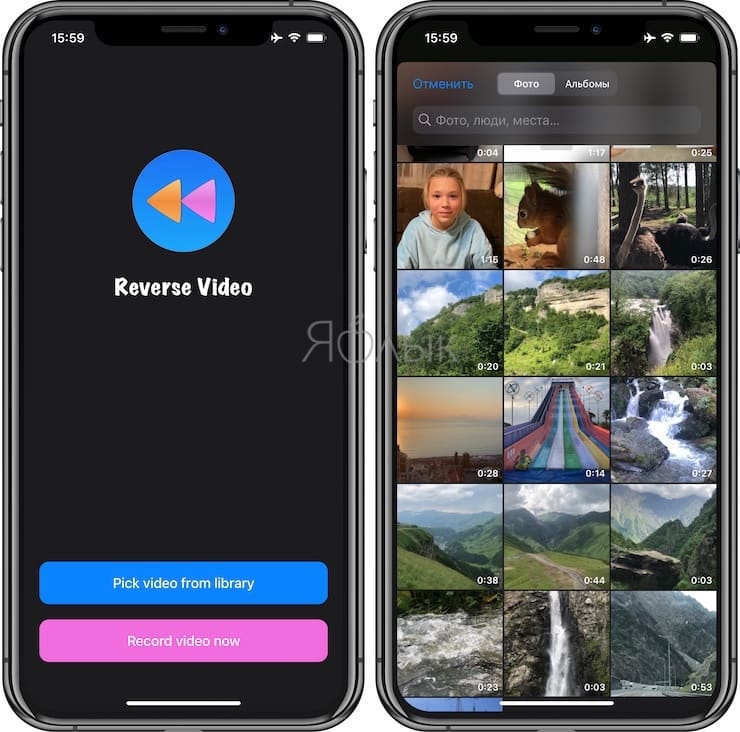
2. Далее необходимо выбрать (или снять) видео, при желании использовать лишь часть видео (обрезать видео) и подтвердить выбор.
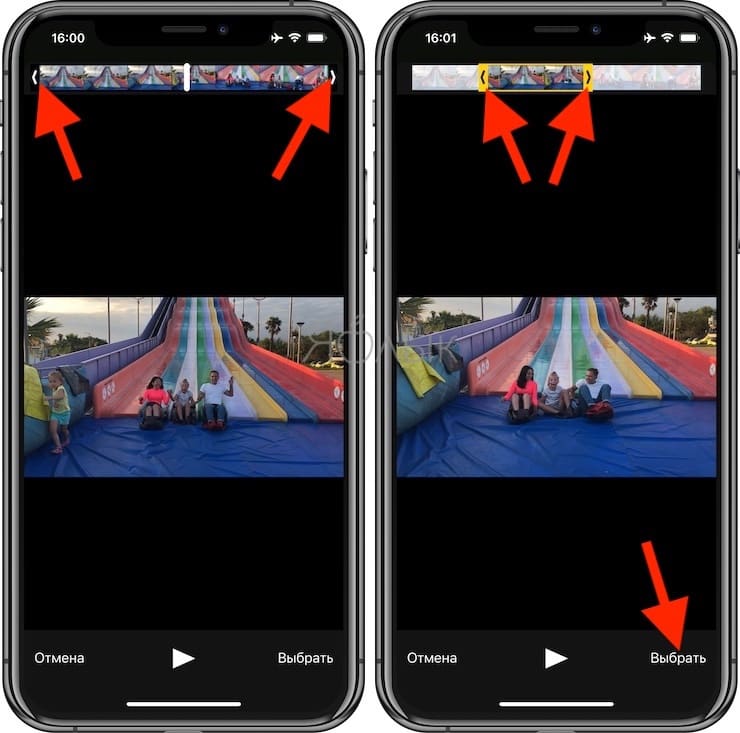
3. Обычно, на следующем этапе многие приложения позволяют увеличить или уменьшить (замедлить) скорость воспроизведения получившегося видео. Различная скорость видео способна придать видео трагичности или сделать его более комедийным.
Приложение обращает вспять не только видео, но и звуковую дорожку, что позволяет делать еще более веселые ролики.
В приложении Reverse Video не предусмотрена работа по изменению скорости и редактированию звука, поэтому на экране сразу будет отображаться полученный ролик задом наперед. Его можно посмотреть или сохранить (кнопка Save) в приложение Фото.
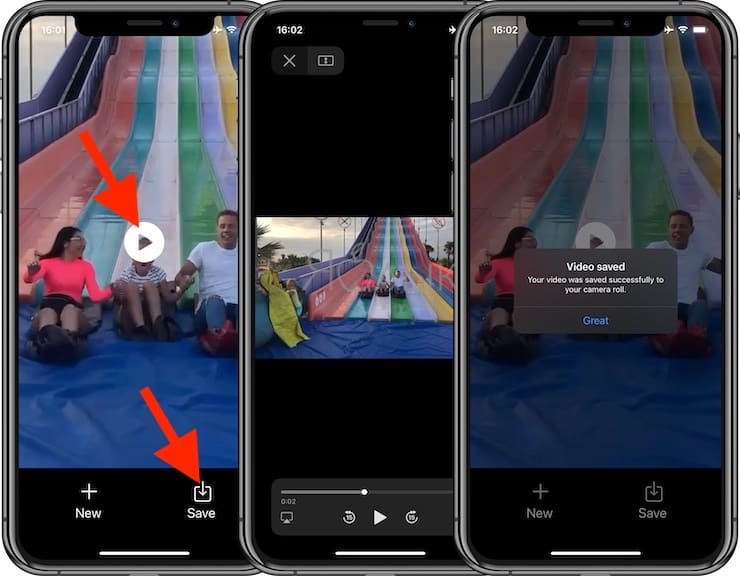
4. Если необходимо удалить звук на обратном видео, то откройте его в приложении Фото и нажмите кнопку Править в правом верхнем углу.
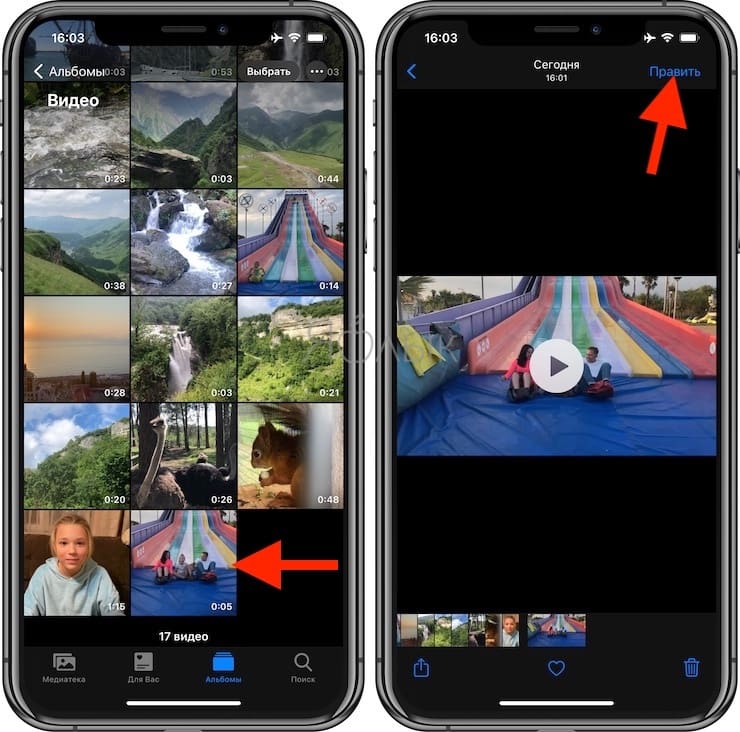
5. Нажмите на кнопку с изображением громкоговорителя в левом верхнем углу для отключения звука.
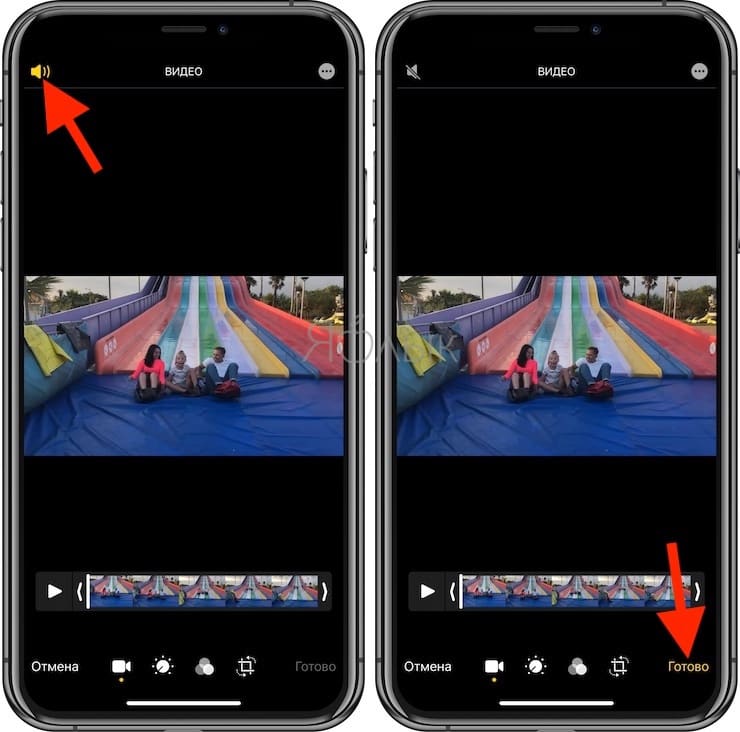
Скачать Reverse Video для iPhone и iPad (App Store)
Другие приложения, позволяющие выполнить съемку «задом наперед»
Reverse Video: Reverse Movie Maker
Video Reverse
ReverseVid
🔥 Смотрите также:
- Песни наоборот или Апож на Айфоне: обзор программ популярной аудио-игры для веселой компании.
- Как научить iPhone автоматически отправлять сообщения в определенной ситуации?
- Как редактировать видео на iPhone: обрезать, наложить текст, музыку, перевернуть, склеить и т.д.
🍏 Мы в Telegram и YouTube, подписывайтесь!

Я продолжаю искать для вас новые и небанальные варианты контента, который способен разнообразить ваш профиль в Insatgram. Сегодня на очереди — обратное видео! Чтобы было понятно, о чём пойдёт речь дальше, сразу же пример ролика, снятого за пять минут. Спойлер — на видео раздевается одевается девушка.
Да, не хватает звука, но с авторскими правами на музыку в Instagram сейчас боооольшие проблемы, поэтому пока обошлись без неё. В любом случае, обратное видео всегда привлекает внимание своей необычностью и «ломающей логику» силой притяжения и причинно-следственной связью.
Небольшие результаты использования обратного видео: за первые 12 часов пост опубликованный почти в час ночи уже стал одним из самых «просматриваемых» видео-постов за всё время существования аккаунта.
Как сделать обратное видео?
Всё гениальное просто и уже давно придумано за нас. Для обратного видео вам потребуется:
- Идея
- Нормальный свет
- Приложение
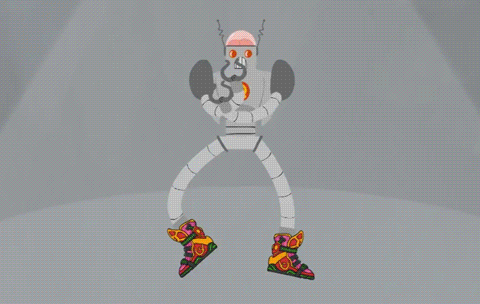
Самая большая проблема вас ждём именно на этапе продумывания идеи, ведь конечный результат должен нормально смотреться в режиме «с конца в начало», поэтому предлагаю ещё пару идей, которые никто и никогда не видел, в следствии чего, вы можете спокойно переснять подобные ролики в свой собственный аккаунт:) Кради как художник, ёпта.
Ну что, креатив попёр? А если серьёзно, то что угодно будет смотреться круто и необычно в обратной перемотке.
Продаёте резиновые сапоги? Пробегитесь по лужам в режиме slow mo.
Готовите шаурму? Снимите сверху, как вы её собираете, и обзовите пост «раздеваем шаурму, всё тайное становится явным».
С идеей разобрались, дальше у нас идёт по списку НОРМАЛЬНЫЙ СВЕТ. Не повторяйте ошибок тысяч и миллионов операторов, понадеявшихся на обычное домашнее освещение. Результат будет так себе… Лучше снимать на улице прямо днём, на крайний случай — балкон или любое другое, хорошо освещённое, место.
И главный вопрос — обработка. Очевидно, что любой мощный видео-редактор на ПК справится с задачей обратной перемотки видео, но к чему дополнительные сложности, если в магазинах приложений существуют десятки программ для перемотки видео в обратную сторону для смартфона. Разберу пару примеров.
Приложения для обратного видео на Android
Сотни их, как и любых других под эту платформу.
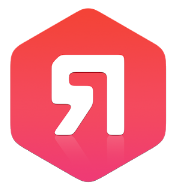
ReverX – магия обратных видео
- Бесплатное (встроена реклама)
- Можно убрать водяной знак (посмотрев рекламу)
- Обрезка ролика и наложение любой музыки
- В работе используется как уже готовое видео, так и снятое в приложении
 Фильм наоборот волшебное видео
Фильм наоборот волшебное видео
- Бесплатное (опять реклама)
- Нет водяного знака
- Обрезка ролика и выбор музыки по вкусу
- Можно выбрать видео из галереи или снять новое в приложении
Приложения для обратного видео на iPhone
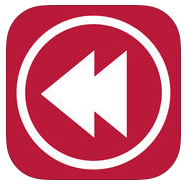 Reverse Cam
Reverse Cam
- Есть бесплатная версия
- Нет водяного знака
- Выбор видео из галереи только в Pro версии
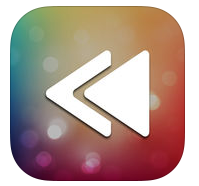 Video Reverse
Video Reverse
- Приложение бесплатное
- Без водяных знаков
- Возможность добавить музыку на видео
- Выбор ролика из галереи или же съёмка из приложения
Итак, чем сделать обратное видео для Instagram — рассказал, как сделать — объяснил, что делать — показал. Если есть ещё вопросы, обращайтесь, спрашивайте, на всё постараюсь ответить.
Пара примеров использования обратных видео крупными брендами:
Audi
Аж целый клип группы Ленинград:
Перейти к содержанию
Как сделать обратную съемку в Тик Токе
Просмотров 3.7к. Опубликовано 26.01.2020
Содержание
- С помощью Тик Ток
- С помощью стороннего приложения
- Фильм наоборот, волшебное видео
- FX Motion: Slow, Fast Reverse Video
Реверсивная съемка используется в кино уже многие годы, с развитием качественных и недорогих камер в смартфонах, снимать «задом наперёд» научились и они. Давайте разберемся, как сделать обратную съемку в Тик Токе и с помощью приложения от сторонних разработчиков.
С помощью Тик Ток
- Открываем Tik Tok и тапаем на кнопку съемки нового видео. Она находится по центру нижней части экрана.

- Начинаем записывать ролик, длительность ролика не имеет значения, пользователь волен выбрать вариант длительности в 15 или 60 секунд.
- После окончания записи и наложения необходимых эффектов, нажимаем на иконку галочки в правой нижней части экрана.

- Оказавшись в основном меню редактирования видео, обратите внимание на иконку циферблата со стрелкой под название «Эффекты».

- В выпадающем меню потребуется тапнуть на пункт под названием «Время».

- В данном разделе содержатся все эффекты, взаимодействующие со временем в снятом видео.
На выбор предоставлены следующие варианты:
- Реверс;
- Повтор;
- Слоумо.

- Выбираем пункт «Реверс». Теперь весь отснятый материал будет воспроизводиться наоборот.

С помощью стороннего приложения
Никто не запрещает при монтаже видео использовать приложения от других разработчиков. Зачастую они превосходят Tik Tok в количестве полезных функций и удобстве использования.
Фильм наоборот, волшебное видео
Ссылка для скачивания программы для Android: https://play.google.com/store/apps/details?id=com.mobile.bizo.reverse
Ссылка на приложение для IOS: https://apps.apple.com/ru/app/reverse-movie-fx/id1327800711
Принцип действия у программы прост и интуитивно понятен.
- После скачивания программы через Play Market и запуска приложения нажимаем иконку перемотки с надписью: «Пуск. Обратить».

- На выбор предоставляются следующие варианты:
- Записать фильм;
- Выбрать фильм.Для записи нового видео выбираем пункт «Загрузить фильм», если ролик уже готов, его можно выгрузить через «Выбрать фильм». В данном случае будет рассматриваться запись нового ролика.

- Приложение запустит камеру, по окончанию съемки тапаем на «ОК».

- Далее появится полоса хронометража, где потребуется выбрать начальный и конечный кадр.

- Настраиваем опции обращения по своему усмотрению, не забываем настроить качество и музыкальное сопровождение.

- Ожидаем окончания загрузки. Для ускорения процесса желательно выставить более низкое разрешение. Например, 720×480 или 1280×720.

- Теперь снятый материал можно выложить напрямую в Tik Tok. Для этого нажимаем на кнопку «Share».


- В выпадающем меню выбираем Tik Tok.
Единственным существенным минусом «Фильма наоборот» является относительно большое количество рекламы, что отвлекает от рабочего процесса. Обычно она появляется в местах перехода к следующему этапу.
FX Motion: Slow, Fast Reverse Video
Прямая ссылка для скачивания FX Motion: https://play.google.com/store/apps/details?id=com.effect.slowmotion
- Запускаем приложение и выбираем раздел «Reverse Effect».

- Откроется меню, где потребуется выбрать уже записанное видео, для съемки нового нажимаем на иконку видеокамеры в правом верхнем углу экрана.

- Программа попросить разрешение доступа к камере, нажимаем на «Разрешить» и записываем видеоролик. По окончанию записи тапаем на «OK».

- Осталось дождаться окончания процесса обработки снятого материала.

- Теперь готовым роликом можно поделиться с помощью кнопок на нижней панели.

Теперь вы знаете как сделать обратную съемку в Тик Токе и при помощи стороннего приложения. Качественно построив сценарий видео, эффект гарантированно произведет должное впечатление.
Грамотное использование реверса – целое искусство, к которому прибегают режиссёры мирового уровня, он способен как испортить ролик, так и впечатлить пользователей социальной сети и способствовать его желанию подписаться на канал.

Под редакцией
27 Мая 2022
Воспроизведение видео в обратную сторону или реверс – спецэффект, который можно наложить на весь ролик или его фрагмент. Часто используется вместе с изменением скорости. Замедленная или быстрая перемотка видео назад встречается во многих фильмах и профессиональных видеоклипах. Но на самом деле, этот эффект легко наложить на любой ролик. Поговорим о том, как сделать реверс видео на обычном компьютере, смартфоне и онлайн, без скачивания и установки специального софта.
| Программа | Платформа | Тип лицензии | Ключевые функции |
|---|---|---|---|
| Movavi Видеоредактор | macOS и Windows | Бесплатная пробная версия. 1 990 руб. на 1 год или 2 490 руб. навсегда | Монтаж, нарезка, соединение, замедление и ускорение. Реверс и другие эффекты. Большая база медиа. Автоматическое создание видео, анимация, извлечение аудиодорожки, сохранение во всех популярных форматах. |
| VEGAS Pro | macOS и Windows | 2950 руб за месяц или 1690 руб за месяц при единовременной оплате лицензии на год | Редактирование видео, коррекция цвета, хромакей, отслеживание движения, реверс, «раскрашивание» черно-белых видеороликов. |
| Lightworks | Windows, Linux и macOS | 239$ в год | Нелинейный монтаж видео и аудио, реверсировка, замедление скорости воспроизведения, извлечение аудиодорожки, конвертация роликов. |
| Adobe® Premiere® | macOS и Windows | 2434.8 руб в месяц или 1622.4 руб в месяц при помесячной оплате в течение 1 года | Профессиональные монтаж видео, добавление визуальных эффектов, изменение скорости воспроизведения, реверс, нарезка и объединение, совместная работа над проектом. |
| InShot | Android и iOS | Бесплатно или 349 руб в месяц за PRO-версию с полным функционалом | Редактирование видео и аудио, нарезка и соединение, добавление визуальных эффектов и реверс видео, наложение аудиодорожки. |
| Movavi Clips | Android и iOS | Бесплатно, есть возможность покупки дополнительных продуктов в приложении | Широкий пул инструментов для редактирования видео, его реверсирования, обрезки и склейки, добавления спецэффектов и аудиодорожек, а также специальные опции для творчества. |
| Обратное видео | iOS | Бесплатно, есть возможность покупки в приложении, а также просмотр рекламы | Приложение относится к числу специализированных и предназначенных преимущественно для реверса видео – функционал ориентирован именно на эту опцию как ключевую. |
| Reverse Movie FX | Android и iOS | Бесплатно, в приложении есть реклама, также предусмотрена покупка дополнительных опций. | Это специализированное приложение – в его основе опция создания реверса видеороликов. Также присутствует возможность моментальной отправки готового видео по электронной почте. |
| Fastreel | Онлайн | Бесплатно или от 190 рублей в месяц в версиях без водяных знаков | Редактирование видео, кадрирование, назрезка, объединение, сжатие. Создание слайдшоу и клипов на базе готовых шаблонов. Добавление визуальных эффектов и переходов. |
| Ezgif | Онлайн | Бесплатно, но некоторые опции доступны за отдельную плату | Реверсирование видео. Дополнительно инструменты для редактирования, обрезки, сжатия и кадрирования видео, а также для добавления стандартных визуальных эффектов. |
| Clideo | Онлайн | 9$ в месяц | Склейка и обрезка видео, реверс и визуальные эффекты, создание слайдшоу, зацикливание и замедление ролика, фильтры и переходы, добавление аудиодорожек к клипам. |
| Pixiko | Онлайн | 4.89$ за одно видео или от 14.87$ за месяц без ограничений по количеству редактируемых роликов. | Реверсирование видеороликов, добавление визуальных эффектов из базы, редактирование, обрезка и склейка фрагментов, кадрирование, коррекция цвета, добавление переходов. |
Как сделать видео наоборот на ПК: лучшие десктопные программы
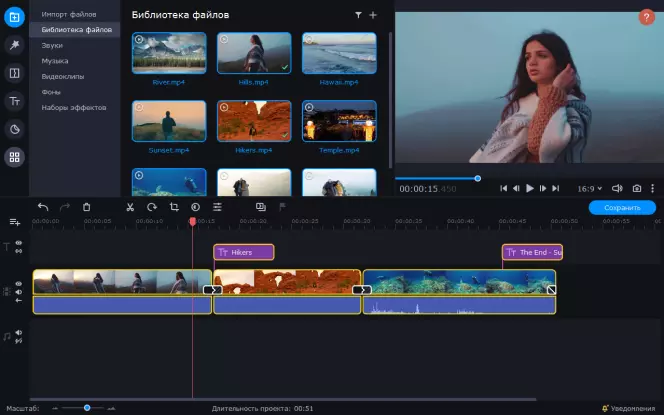
Мощный редактор видео с предельно простым и интуитивно понятным пользовательским интерфейсом, с помощью которого можно реверсировать ролик всего за пару минут.
Как это сделать:
- Скачайте и установите программу Movavi Видеоредактор – это бесплатно. А еще у вас будет пробный период, чтобы протестировать весь функционал до покупки.
- Добавьте видео на рабочую панель – нажмите на кнопку Добавить файлы и укажите путь к нужному ролику.
- Поверните видео задом наперед – дважды щелкните по добавленному ролику. После этого откроется вкладка Инструменты и вам нужно будет установить флажок напротив пункта Обратное проигрывание.
- Сохраните ролик – при необходимости воспользуйтесь опцией предварительного просмотра, после чего нажмите на кнопку Сохранить, укажите нужный формат сохраняемого видео и кликните на Старт.
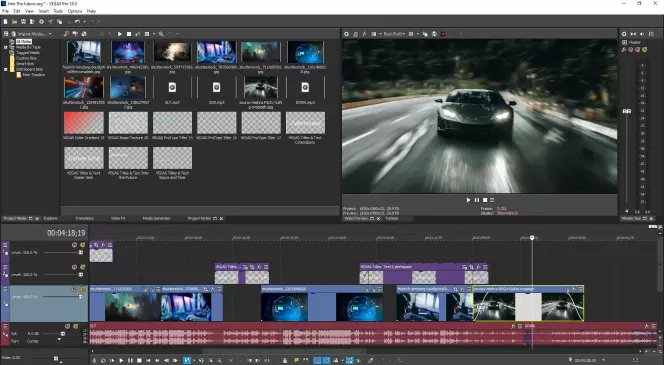
Профессиональная программа для видеомонтажа, которая также позволяет добавить сложные визуальные эффекты, выполнить реверсировку и инвертировать видео.
Как повернуть видео наоборот:
- Скачать и установить программу с официального сайта, при необходимости приобрести лицензию на нужный период.
- Запустить софт и дождаться загрузки рабочего окна.
- Добавить нужное видео, при необходимости разделить его на фрагменты, если вы хотите реверсировать только некоторые эпизоды.
- Кликнуть на видео или выбранный фрагмент правой кнопкой мыши и выбрать команду Reverse. Дождаться завершения процесса.
- Сохранить файл, предварительно указав путь до нужной папки.

Программа для редактирования видео и добавления спецэффектов с широким функционалом, основной недостаток – англоязычный интерфейс на официальной версии софта.
Как повернуть воспроизведение видео задом наперед с помощью Lightworks:
- Скачайте и установите программу на ПК или ноутбук.
- Создайте новый проект, нажмите на кнопку Local file и укажите путь к видео.
- Откройте вкладку Edit, при необходимости выделите нужный фрагмент и кликните на него правой кнопкой мыши, после чего выберите меню Speed.
- Нажмите на Reverse и кликните на кнопку Do it.
- Правой кнопкой мыши кликните на реверсированное видео и выберите опцию Export, после чего сохраните файл в нужном формате.
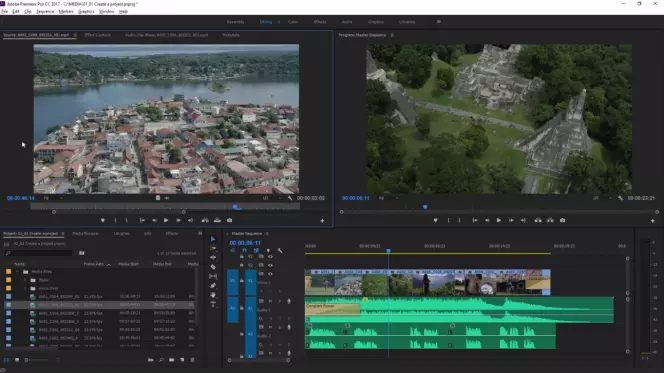
Профессиональный инструмент, который позволяет добавить эффект реверсирования не только на видео, но и на извлеченное из ролика аудио.
Как повернуть воспроизведение видео с помощью Adobe® Premiere®:
- Загрузите и установите программу.
- Добавьте на рабочую панель ролик, который хотите отредактировать и повернуть, перетащите его на шкалу времени.
- Перейдите на вкладку Библиотека эффектов и найдите эффект Time Reverse.
- Перетащите его на шкалу времени. Если вы хотите выполнить реверс песни – выберите и перетащите на шкалу времени эффект Audio Reverse.
- Дождитесь завершения процесса и сохраните файл.
Как сделать реверс видео на телефоне: лучшие приложения для смартфонов
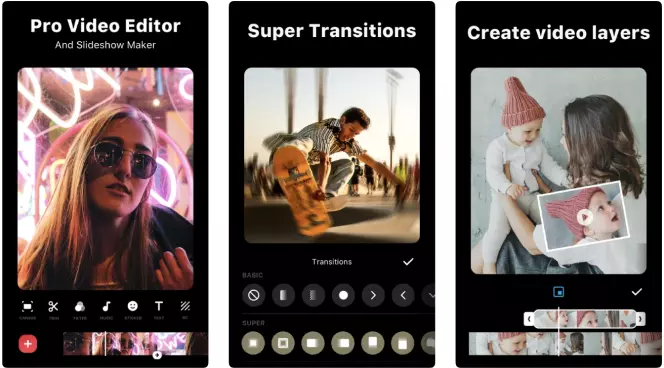
Приложение для редактирования видео и добавления визуальных эффектов, в частности для реверсирования роликов и их отдельных фрагментов.
Как это сделать:
- Скачать и установить приложение, принять условия обработки данных.
- Добавить видео из числа сохраненных на устройстве или предварительно загруженных.
- В нижней части экрана нажать на кнопку Обратное (стрелки, повернутые острыми концами влево).
- Дождаться завершения обработки видео.
- Посмотреть на результат и сохранить готовый ролик.
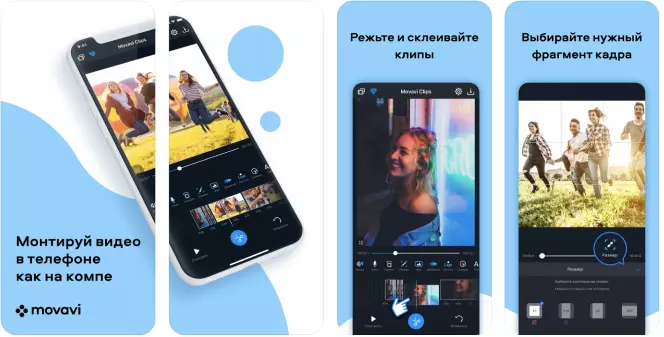
Приложение для творчества с интуитивно понятным, простым интерфейсом, массой инструментов для редактирования видеороликов и добавления спецэффектов.
Как сделать реверс видео при помощи Movavi Clips:
- Загрузите и установите приложение – это бесплатно.
- Откройте Movavi Clips и нажмите на значок + на основном экране.
- Выберите опцию Видео, задайте необходимое соотношение сторон.
- Отметьте ролики, которые нужно обработать – они будут выгружены в рабочее поле приложения автоматически.
- Выберите нужный ролик и нажмите на кнопку Реверс, дождитесь завершения обработки и сохраните результат нажатием на кнопку Сохранить.
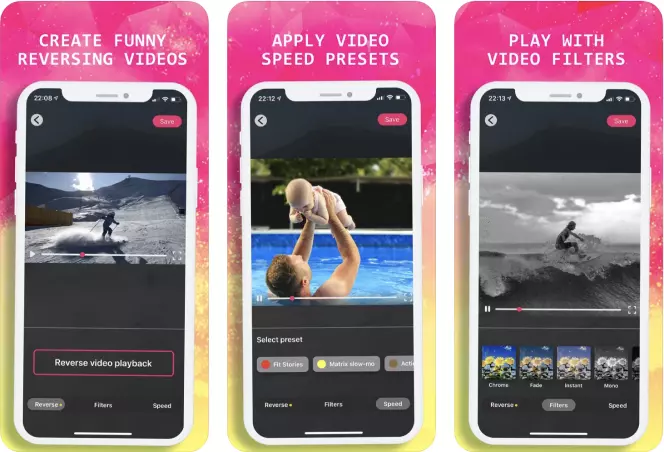
Специализированное приложение с англоязычным интерфейсом, с помощью которого можно повернуть воспроизведение видео в обратную сторону.
Как это сделать:
- Установить приложение, принять условия политики конфиденциальности.
- Добавить нужное видео при помощи кнопки + на главном экране рабочей области.
- Открыть вкладку Reverse нажатием соответствующей кнопки в нижней части экрана.
- Нажать на кнопку Reverse video и дождаться завершения операции.
- Сохранить результат нажатием на кнопку Save.
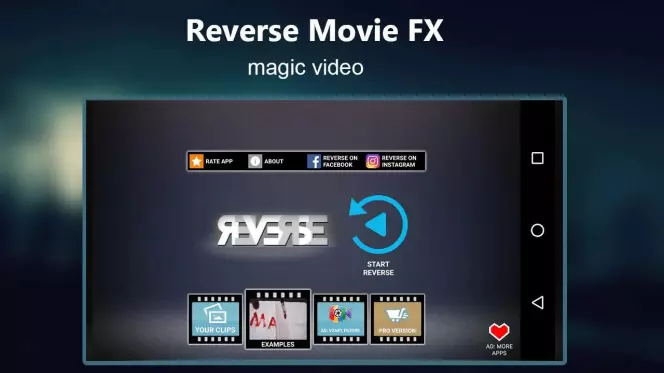
Простое приложение с современным пользовательским интерфейсом, которое помогает поворачивать видео задом наперед.
Как сделать это с помощью Reverse Movie FX:
- Загрузите и установите приложение, примите условия его использования.
- Нажмите на значок Add, чтобы добавить видео в рабочее поле.
- После того, как ролик будет загружен нажмите на кнопку Start.
- Дождитесь завершения процесса и сохраните результат.
- При необходимости отправьте ролик друзьям по электронной почте.
Как реверсировать видео онлайн: лучшие веб-сервисы
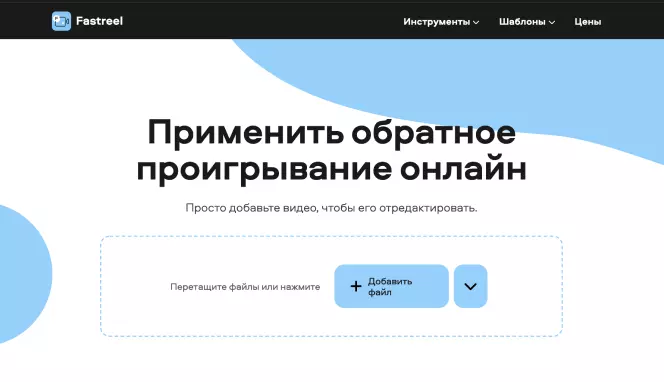
Удобный сервис, который позволяет реверсировать видео онлайн, не требует предварительной загрузки и установки софта, характеризуется простым и интуитивно понятным пользовательским интерфейсом на русском языке.
Рассмотрим процесс выполнения реверса видео в онлайн-сервисах на примере Fastreel:
- Откройте официальный сайт и найдите инструмент Реверс видео.
- Перетащите нужный ролик в рабочую область или нажмите не кнопку Добавить, после чего укажите путь к файлу – загрузить можно файлы до 500 Мб в форматах MOV, MKV, AVI, WMV и MP4.
- Запустите процесс реверсирования видео, предварительно задав желаемые настройки в появившемся окне.
- Скачайте результат на свой компьютер. При необходимости вы можете убрать с видео водяной знак, купив подписку по символической цене.
- При необходимости воспользуйтесь дополнительными инструментами для редактирования видео и добавления спецэффектов.
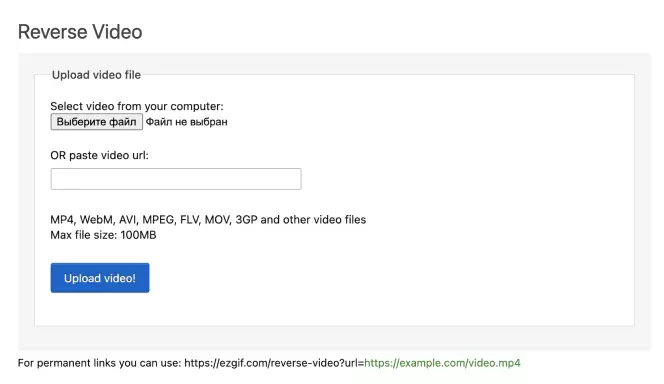
Простой онлайн-сервис с несколько устаревшим дизайном. Позволяет реверсировать видео в MP4, WebM, AVI, MPEG, FLV, MOV, 3GP и других популярных форматов. Максимальный размер ролика ограничен 100 Мб. Для реверсирования необходимо добавить файл, указать ссылку на видео или QR-код. После завершения процесса на странице появится опция предварительного просмотра результата, а также кнопка для скачивания ролика.
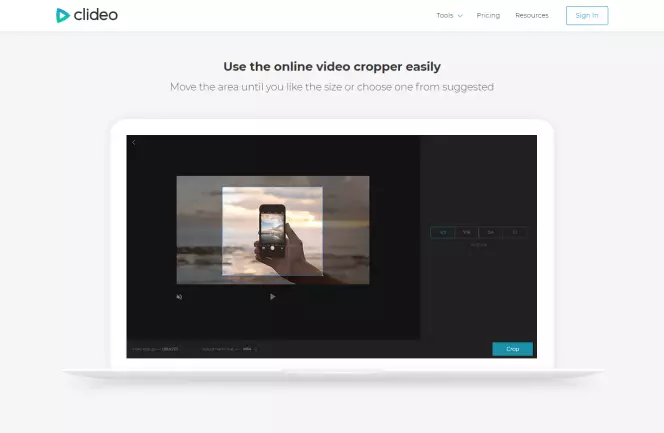
Сервис для реверсирования и редактирования видео. Позволяет работать со всеми популярными форматами. Скорость обработки напрямую зависит от размера файла. Помимо реверсирования можно выполнить кадрирование, провести редактирование видео, добавить спецэффекты. Все операции проходят онлайн, предварительной загрузки и установки программ не потребуется. Результат обработки будет доступен для скачивания только после покупки подписки.
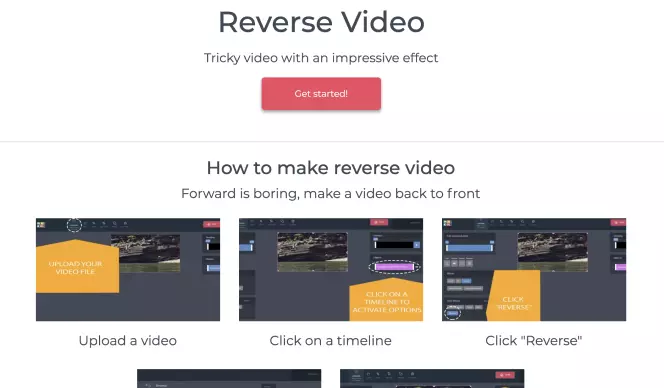
Онлайн сервис с широким функционалом, который позволяет проводить реверсирование видео, но только после регистрации, авторизации и покупки подписки. Пользователь сам выбирает желаемый продукт – можно оплатить редактирование одного ролика, купить подписку на месяц без ограничений по количеству обрабатываемых видео или заплатить за год вперед, чтобы сэкономить на ежемесячных платежах.
Обилие опций, по мнению экспертов, осложняют структуру сервиса. Для юзеров, не говорящих по-английски, ресурс сложен еще и отсутствием русскоязычного интерфейса. В остальном сервис располагает всеми инструментами, необходимыми для базового редактирования видео, его реверсирования, добавления переходов и спецэффектов онлайн. Загрузки и установки софта не потребуется, время обработки ролика будет зависеть только от его размера, а также от количества дополнительных инструментов, которыми вы захотите воспользоваться.
Заключение
Реверсирование видео позволяет создавать завораживающие ролики, которые могут стать хитами социальных сетей и видеохостингов. Этот спецэффект часто используется в фильмах, то есть при профессиональном монтаже. Но сегодня инструмент доступен каждому: провести реверсирование можно на компьютере, ноутбуке или мобильном устройстве. Множество программ устанавливаются всего за пару минут.
Кстати, можно обойтись и без установки специального софта – использовать онлайн-сервисы. Однако эксперты и пользователи отмечают, что интерфейс в качественных программах обычно удобнее. Скорость обработки в них тоже значительно выше – не нужно выгружать видео на сайт и загружать его обратно, вы не зависите от качества и стабильности интернет-соединения.
Каждый пользователь ТикТок когда-нибудь начнет выкладывать видео с обратной съемкой. Ведь многие тренды платформы требуют умения осуществлять подобную съемку. Это значит, что для занятия высоких позиций в топе, каждый юзер должен научиться пользоваться этой функцией. Данная статья создана для того, чтобы рассказать интернет-юзерам о том, как сделать обратную съемку в ТикТок.

Содержание
- Что такое обратная съемка?
- Как сделать обратную съемку в Тик ток
- Как сделать обратную съемку с помощью стороннего приложения
- Фильм наоборот, волшебное видео
- FX Motion: Slow, Fast Reverse Video
Что такое обратная съемка?
Для начала стоит разобраться, что же такое обратная съемка? Это – движение наоборот. Стоит объяснить на примере. Человек снимает видео о том, как он идет по улице навстречу другу. А добавив функцию обратного видео, этот же человек на клипе будет отдаляться от своего знакомого. Если интернет-пользователь заинтересовался, то ему рекомендуется продолжить изучать статью.
Сделать обратное видео в тик токе можно сделать с помощью: приложения ТикТок, сторонних ресурсов. Чтобы разобраться в том, как создать обратную съемку, следует более детально рассмотреть два данных варианта.
Как сделать обратную съемку в Тик ток
Сделать данный эффект, используя приложение ТикТок, можно следующим образом:
- Скачать приложение через AppStore или PlayMarket. В крайнем случае, платформу можно скачать на стороннем сайте.
- Далее нужно открыть приложение и тапнуть на кнопку в виде плюса, которая располагается в самом низу экрана.
- Следующий шаг – начать записывать клип, зажимая красную кнопку.
- После стоит повторить опять пункт 3.
- Далее на нижней панели нужно найти вкладку «Эффекты» и нажать на нее.
- Найти вкладку «Время» на нижней части экрана.
- Обнаружить кнопку «Реверс» и кликнуть на нее.
- Найти в верхней части экрана кнопку «Сохранить».
- В этот момент можно добавить различные эффекты, музыкальное сопровождение.
- После нужно нажать на кнопку «Далее».
- После добавления описания и создания хэштегов можно опубликовать клип.

Описанный процесс легок в выполнении. Теперь каждый тиктокер сможет начать снимать видео с обратной съемкой, привлекая большую аудиторию на аккаунт. Также подобная функция поможет следовать трендам и снимать смешные клипы.
Как сделать обратную съемку с помощью стороннего приложения
Рассмотрим вариант обратной съемки с помощью сторонних приложений. К таким относятся: Фильм Наоборот, Волшебное видео и FX Motion: Slow, Fast Reverse Video.
Фильм наоборот, волшебное видео
Фильм Наоборот, Волшебное видео -https://play.google.com/store/apps/details?id=com.mobile.bizo.reverse – позволяет пользователю быстро создать эффект обратной съемки. Это можно сделать так:
- Скачать приложение на телефон.
- После скачивания, необходимо открыть приложение и нажать кнопку «Запуск».
- После перед пользователем откроются эти функции: «Загрузить фильм» или «Выбрать фильм». Первый случай для тех, кто еще не создавал видео. А в том случае, если видео уже готово и нуждается в небольшой корректировке, то следует обратить внимание на второй вариант.
- После записи видео, нужно нажать на кнопку «Ок».
- Следующий момент – появление полосы хронометража. Тут нужно выбрать первый и конечный кадр.
- Далее нужно настроить опции. Выбрать подходящие эффекты и музыкальное сопровождение.
- Последующий шаг – ожидание окончания загрузки. —СНОСКА— Для более быстро завершения, необходимо поставить низкое разрешение».
- Чтобы выложить сохраненный материал, следует нажать на кнопку «Share».
- В появившемся меню выбрать приложение ТикТок.
- Теперь пользователь сможет посмотреть обратную съемку в социальной сети.
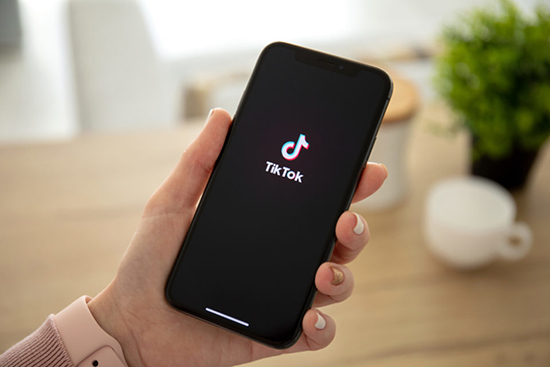
Единственный минус платформы – большое количество рекламы, которая появляется чаще всего в момент сохранения измененного видео. Это затормаживает процесс работы.
FX Motion: Slow, Fast Reverse Video
FX Motion: Slow, Fast Reverse Video — https://play.google.com/store/apps/details?id=com.effect.slowmotion . Для того, чтобы создать видео с эффектом обратной съемки от юзера будет требоваться осуществить эти действия:
- Скачать приложение через PlayMarket.
- Запустить его.
- Перейти в раздел «Reverse Effect».
- В появившемся меню, нужно нажать на значок камеры, которая находится в правом верхнем углу экрана.
- Следующий шаг – разрешение доступа к камере.
- Далее юзеру придется ожидать окончания обработки материала.
- Чтобы поделиться готовым роликом, нужно нажать на кнопку «Share».
- В появившемся меню выбрать приложение ТикТок.

Подводя итоги, следует сказать, что обработка видео с помощью сторонних приложений – это легко. Ведь посторонние приложения не делают качество видео хуже, они наоборот способствуют улучшению клипа.
